
最近有位小伙伴在开启电脑时,遇到了“Windows似乎未正确加载”的错误提示,不知道该如何解决,下面小编带来了win10提示windows似乎未正确加载的解决方法,不妨通过下文小编提供的几种方式尝试解决,一起来学习一下吧。
![]()
青苹果系统 Ghost Win10 64位 完美绿色版 V2022.07 [电脑系统]
青苹果系统 Ghost Win10 64位 完美绿色版 V2022 07可以根据最好的驱动程序智能驱动大部分硬件,自动存储笔记本中剪贴板中的相关内容,这是最新的智能大批量驱动,安全、简单、快速、全程无需值守、安装…
立即下载
win10提示windows似乎未正确加载怎么解决?
一、关于Windows未正确加载的错误
Windows未正确加载的错误通常出现于您尝试重新启动系统时,是一类较为普遍的错误,您可能会收到诸如:Windows似乎未正确加载、你的电脑未正确启动等错误提示。
造成该错误出现的原因有很多,通常源于以下几个方面:
1、BCD丢失或损坏:BCD即引导配置数据,包含Windows引导计算机所需的所有基本信息。如果BCD损坏或丢失,则可能导致Windows无法正确加载。通常情况下,BCD丢失或损坏通常是由于病毒攻击、磁盘写入或读取错误、手动配置BCD出错等等原因所致。
2、文件系统损坏:Windows依赖于文件系统来读取文件并加载系统,所以当硬盘文件系统损坏时,您可能就无法访问Windows。
3、系统文件损坏:当遭受病毒攻击或者错误操作时,可能会造成系统文件的损坏,从而导致Windows未正确加载。
了解完可能造成该错误出现的原因之后,下面我们就围绕着这些点一一尝试可用的解决方法吧。
二、怎么解决Windows未正确加载的故障?
1、卸载最近安装的应用程序
如果您在安装了某个应用程序之后,出现了Windows未正确加载的问题,可以尝试在安全模式下将最近安装的应用程序卸载,以修复故障。具体操作步骤如下:
步骤1:当出现“Windows似乎未正确加载”错误提示以后,点击【查看高级修复选项】按钮以进入到恢复环境当中。若已关闭下面的提示界面,后面想要进入恢复环境,可以按电源键开机,在启动徽标出现时长按电源键强制关机。此步骤重复三次以后允许电脑完全启动,以进入到Windows恢复环境。

步骤2:在“选择一个选项”屏幕上,依次选择【疑难解答】>【高级选项】>【启动设置】>【重启】选项。
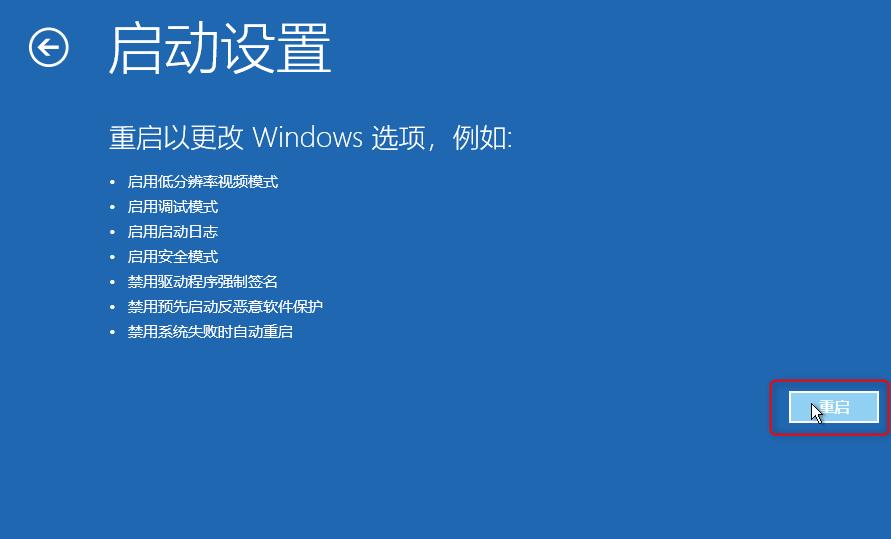
步骤3:在设备重启后,您将看到启动设置的选项。您可按数字键来选择以何种安全模式进入Windows,例如按【4】以启用安全模式。
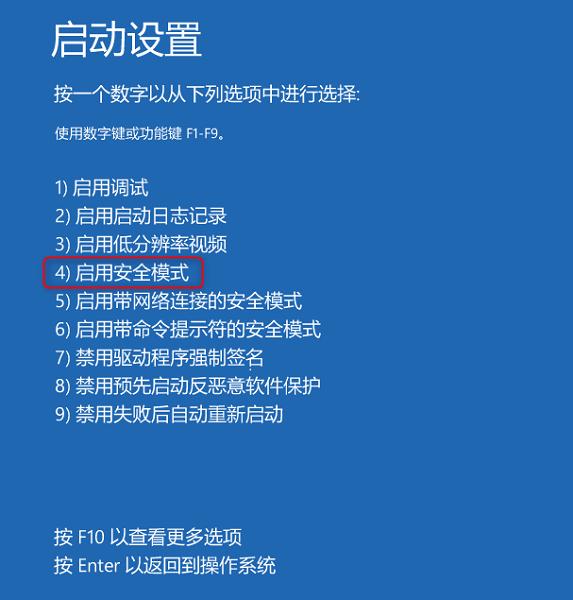
步骤4:接下来,依次找到【控制面板】-【程序】-【程序和功能】-【卸载程序】页面,鼠标右键选中最近安装的应用程序,并选择【卸载】选项即可。操作完成重启计算机,查看问题是否已解决。
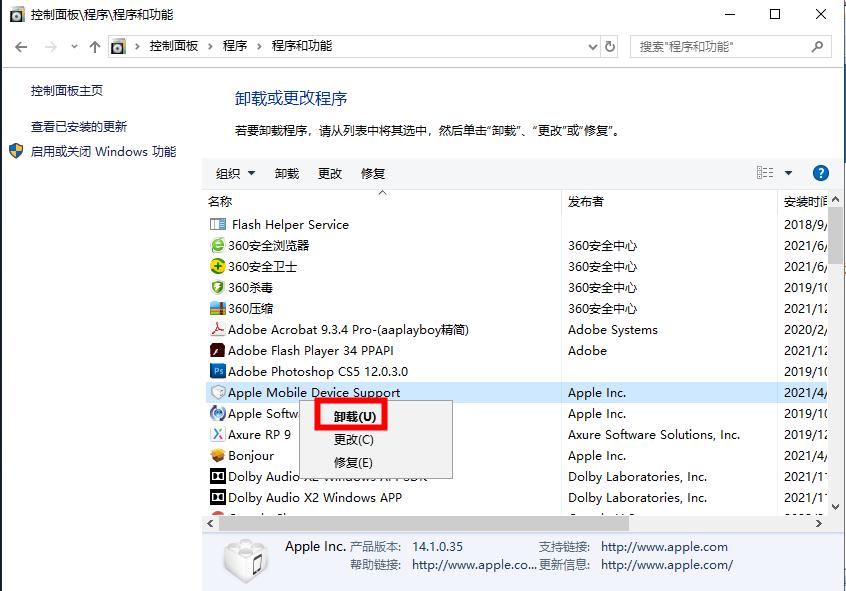
2、使用bootrec命令修复BCD
BCD(引导配置数据)包含Windows引导计算机所需的所有基本信息。如果此文件损坏或丢失,则可能导致Windows无法正确加载。而Bootrec命令可以修复损坏的主引导记录或引导配置数据文件。该方法需要进入恢复环境去操作。步骤如下:
步骤1:将Windows安装盘(DVD或U盘)插入计算机。开机时连续点击F2或F10或DEL或ESC快捷键(因电脑品牌而异)以进入BIOS设置界面,将启动顺序首位设置为Windows安装盘,之后保存设置,使电脑从安装盘启动,在Windows安装程序“现在安装”界面选择【修复计算机】选项以进入恢复环境。
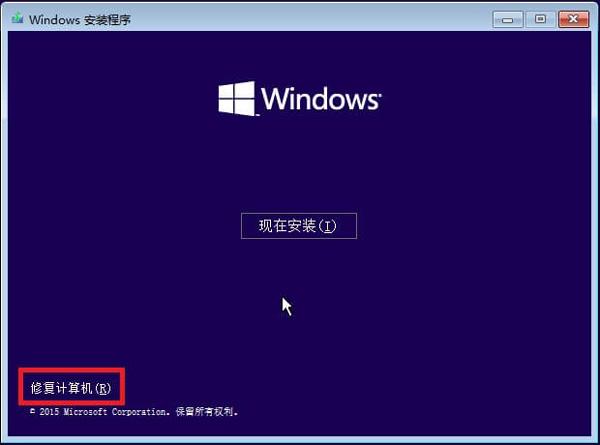
步骤2:进入恢复环境后,依次选择【疑难解答】>【高级选项】>【命令提示符】。
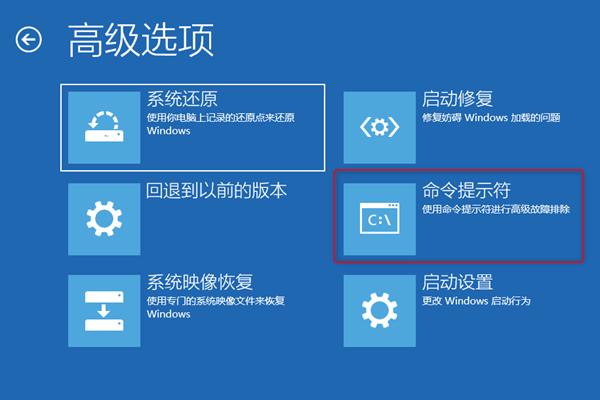
步骤3:在命令提示符中,输入以下命令。每次输入一个命令后,需要按一下【Enter】键。待修复完成重启计算机查看问题是否已解决。
bootrec.exe /fixmbr
bootrec.exe /fixboot
bootrec.exe /scanos
bootrec.exe /rebuildbcd
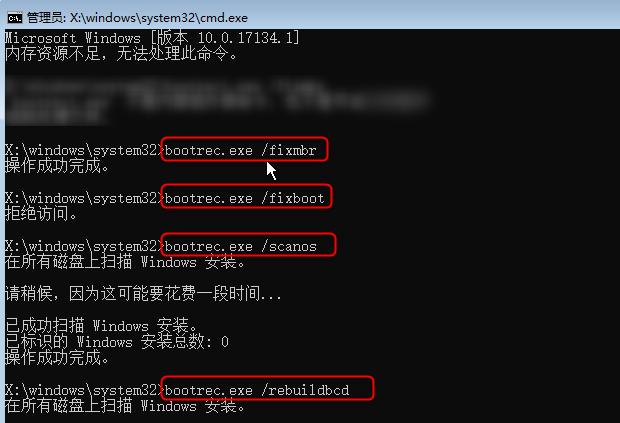
3、使用Chkdsk修复磁盘错误
Chkdsk工具是Windows系统检查磁盘当前状态的一个命令,它可以显示磁盘状态、内存状态和指定路径下指定文件的不连续数目,另外还可以修复磁盘错误。借助Chkdsk工具修复故障硬盘非常简单,具体操作步骤如下:
步骤1:将Windows安装盘连接到电脑。启动计算机,连续按BIOS快捷键进入BIOS设置界面,在BIOS里将开机顺序改成从Windows安装盘启动,之后保存设置并重启电脑。
步骤2:电脑成功从Windows安装盘启动后,在安装界面选择左下角的【修复计算机】选项进入恢复环境。
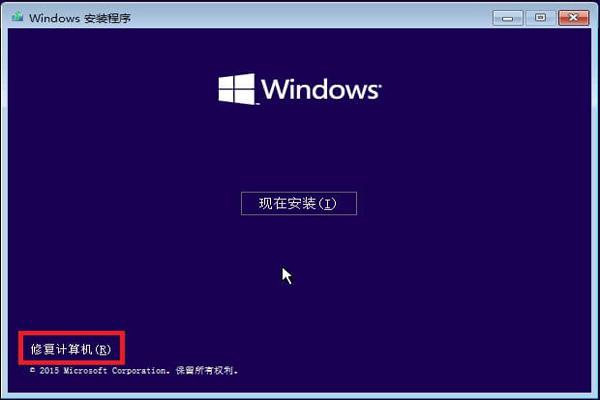
步骤3:进入Windows恢复环境后,依次选择【疑难解答>高级选项>命令提示符】。
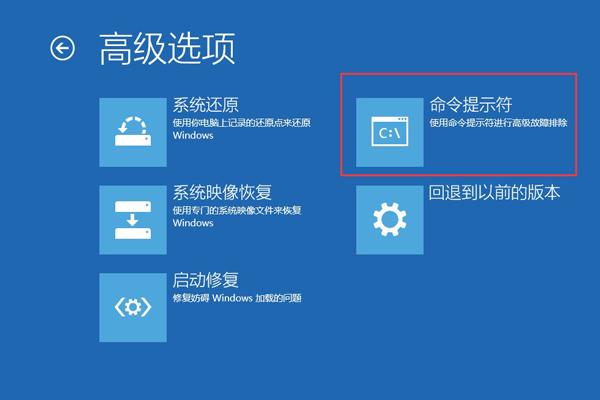
步骤4:在打开的命令提示符窗口中,输入命令【chkdsk X: /r /f】(X指硬盘驱动器号,可根据实际情况替换成系统盘的驱动器号;/r和/f是chkdsk参数,/r可查找坏扇区并恢复可读的信息;/f将尝试修复磁盘上发现的错误),并按【Enter】键以修复错误。待故障修复完成之后,重启计算机检查问题是否已解决。
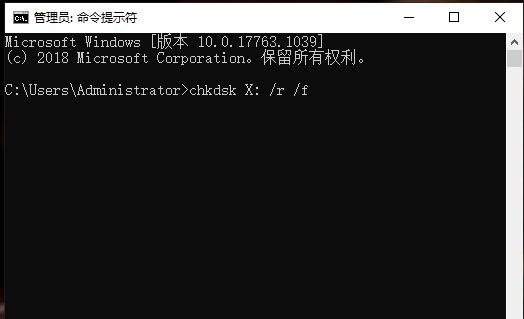
以上,就是解决Windows未正确加载的常用方法,如果还是无法进入Windows系统,那么就将电脑送往专业的维修机构进行维修。
